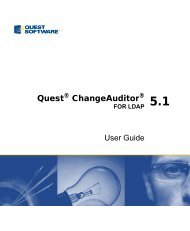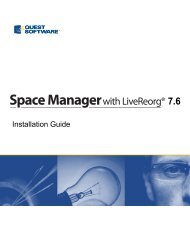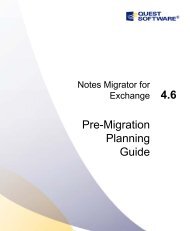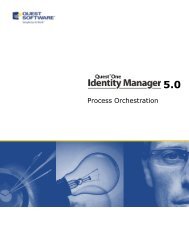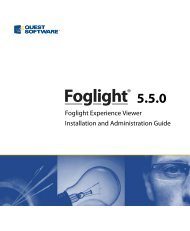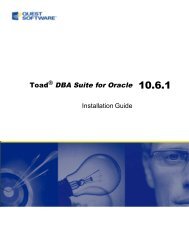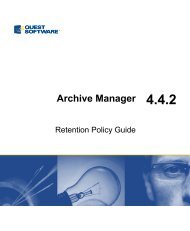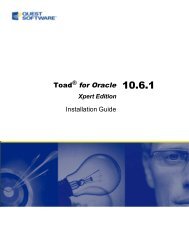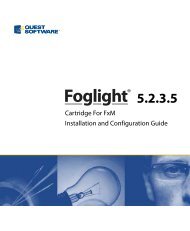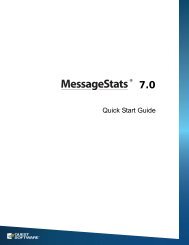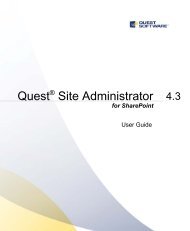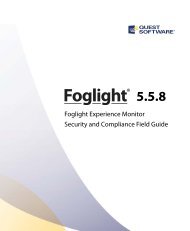Quest One ActiveRoles - Quick Start Guide - Quest Software
Quest One ActiveRoles - Quick Start Guide - Quest Software
Quest One ActiveRoles - Quick Start Guide - Quest Software
Sie wollen auch ein ePaper? Erhöhen Sie die Reichweite Ihrer Titel.
YUMPU macht aus Druck-PDFs automatisch weboptimierte ePaper, die Google liebt.
<strong>Quest</strong> <strong>One</strong> <strong>ActiveRoles</strong>Installation des Pilot-VerwaltungsdienstesWenn Sie Ihre Pilot-Instanz des Verwaltungsdienstes erstellen, müssen Sie gewährleisten, dass sie überdieselbe Konfiguration wie Ihre Produktionsinstanzen des Verwaltungsdienstes verfügen. Dies kannfolgendermaßen erreicht werden:1. Installieren Sie einen zusätzlichen Verwaltungsdienst derselben Version wie in IhrerProduktionsumgebung mit der Option zur Erstellung einer neuen, separatenKonfigurationsdatenbank für diesen Verwaltungsdienst. Wenden Sie dieInstallationsanweisungen aus dem <strong>Quick</strong>-<strong>Start</strong>-Handbuch auf die jeweilige Version von <strong>Quest</strong><strong>One</strong> <strong>ActiveRoles</strong> an. Diese Verwaltungsdienstinstanz wird zu Ihrem Pilot-Verwaltungsdienst.2. Replizieren Sie die Konfigurationsdaten mit Hilfe des neu installierten Verwaltungsdienstesvon Ihren vorhandenen Instanzen des Verwaltungsdienstes. Weitere Anweisungen über dieKonfiguration der <strong>Quest</strong> <strong>One</strong> <strong>ActiveRoles</strong>-Replikation erhalten Sie im Verwaltungshandbuchfür die jeweilige Version von <strong>Quest</strong> <strong>One</strong> <strong>ActiveRoles</strong>.Wenn die <strong>Quest</strong> <strong>One</strong> <strong>ActiveRoles</strong>-Replikation bereits in Ihrer Umgebung installiert ist,brauchen Sie nur den neu installierten Verwaltungsdienst als Abonnent für denVerwaltungsdienst als Herausgeber in der <strong>Quest</strong> <strong>One</strong> <strong>ActiveRoles</strong>-Replikationsgruppehinzuzufügen. Machen Sie andernfalls Ihren Produktions-Verwaltungsdienst zum Herausgeberund fügen Sie dann den neu installierten Verwaltungsdienst als einen Abonnenten hinzu.Nachdem die <strong>Quest</strong> <strong>One</strong> <strong>ActiveRoles</strong>-Replikationsfunktion die Daten für den neuenAbonnenten kopiert haben, entfernen Sie bitte den neu installierten Verwaltungsdienst ausder <strong>Quest</strong> <strong>One</strong> <strong>ActiveRoles</strong>-Replikationsgruppe. Auf diese Weise können Sie sicherstellen,dass Ihr Pilotverwaltungsdienst die gleiche Konfiguration wie Ihr Produktions-Verwaltungsdienst hat, und dass die Konfiguration ihrer <strong>Quest</strong> <strong>One</strong> <strong>ActiveRoles</strong>-Pilotbereitstellung isoliert ist.Installation der Pilot-WebschnittstelleSobald Sie Ihren Pilot-Verwaltungsdienst installiert und dessen Konfiguration aktualisiert haben, könnenSie das Web-Interface für Ihr Pilotprojekt installieren. Installieren Sie eine neue Web-Interface-Instanzderselben Version wie in Ihrer Produktionsumgebung. Befolgen Sie die Installationsanweisungen imHandbuch „Erste Schritte“ für die entsprechende Version des Verwaltungsdienstes. Diese Web-Interface-Instanz wird zu Ihrem Pilot-Web-Interface.Wenn der Installationsassistent Sie auffordert, den Verwaltungsdienst einzugeben, wählen Sie einedieser Option je nachdem, wo Sich Ihr Pilot-Verwaltungsdienst befindet:• Wenn der Verwaltungsdienst auf dem Computer installiert ist, auf dem Sie das Web-Interfaceinstallieren, dann wählen Sie die Option zur Verwendung des lokalen Verwaltungsdienstes.• Wenn der Verwaltungsdienst auf einem anderen Computer installiert ist, dann wählen Sie dieOption zur Verwendung des Verwaltungsdienstes, der auf einem bestimmten Computerausgeführt wird, und geben Sie den Namen dieses Computers an.Nachdem Sie das Web-Interface installiert haben, müssen Sie sicherstellen, dass die Seiten des neuinstallierten Web-Interface mit den Seiten Ihres Produktions-Web-Interface übereinstimmen.Verwenden Sie das Tool zur Konfiguration von Web-Interface-Seiten, um die Produktions-Web-Interface-Seiten und die neu installierten Web-Interface-Seiten zu untersuchen und zu vergleichen, understellen Sie bei Bedarf zusätzliche Seiten oder löschen Sie unerwünschte Seiten für Ihr Pilot WebInterface. Um mit dem Tool zu starten, wählen Sie <strong>Start</strong> | Alle Programme | <strong>Quest</strong> <strong>Software</strong> | <strong>Quest</strong><strong>One</strong> <strong>ActiveRoles</strong> | Konfiguration der Webschnittstellen-Sites.48